Buat Situs Web Pemesanan Janji Temu untuk Layanan Kecantikan seperti Booksy dengan WordPress
Diterbitkan: 2024-07-18Bisnis kecantikan saat ini adalah soal kenyamanan pelanggan, dan situs pemesanan seperti Booksy telah merevolusi cara kita mengakses layanan kecantikan. Bayangkan perlu potong rambut, manikur, atau pijat di menit-menit terakhir sebelum acara besar – platform ini memudahkan untuk menemukan dan membuat janji temu dengan profesional terampil di wilayah Anda. Tidak perlu lagi menelepon, berurusan dengan jalur sibuk, atau bekerja di sekitar jam salon. Sebaliknya, Anda menelusuri, membandingkan, dan memesan secara online kapan saja sesuai keinginan Anda.
Dalam tutorial ini, kami akan menunjukkan cara membuat website untuk layanan kecantikan seperti Booksy menggunakan WordPress. Baik Anda seorang profesional kecantikan yang ingin memperluas jangkauan atau wirausaha dengan ide menciptakan pasar multi-vendor, panduan ini akan memberi Anda pengetahuan yang Anda perlukan untuk memulai.
Ayo selami!
Beberapa Kata Tentang Situs Web Pemesanan Layanan Kecantikan
Situs web tersebut adalah platform online tempat klien dapat menemukan dan memesan layanan kecantikan seperti tata rambut, manikur, spa, dan pijat. Mereka biasanya terbagi dalam dua kategori:
- Situs web vendor tunggal – situs web yang didedikasikan untuk satu salon kecantikan atau spa tempat pelanggan dapat memesan layanan dengan penyedia tertentu. Ini ideal untuk bisnis lokal yang ingin membuat proses pemesanan mereka lebih mudah diakses.
- Pasar – platform ini menampung banyak profesional kecantikan di berbagai bidang. Klien dapat menelusuri penyedia yang berbeda, membaca ulasan, membandingkan harga, dan membuat janji temu. Contoh yang bagus adalah Booksy, yang menjadi populer karena menawarkan berbagai layanan kecantikan di satu tempat.
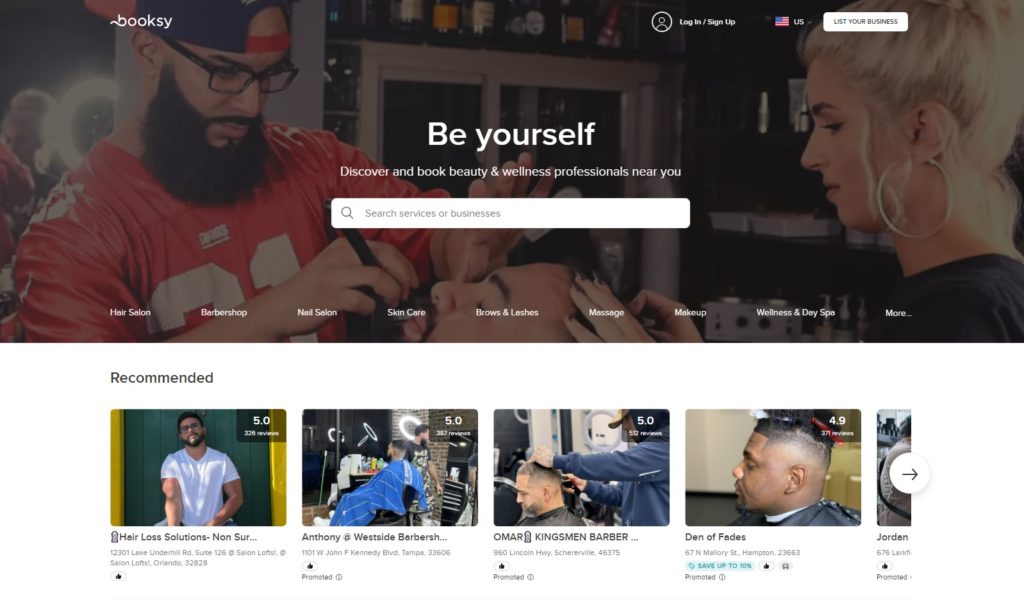
Prasyarat Meluncurkan Website Pemesanan Layanan Kecantikan
Sebelum mendalami pembuatan situs web Anda untuk memesan layanan kecantikan, pastikan Anda memiliki hal-hal penting berikut:
- Nama domain – pilih nama domain yang menarik.
- Paket hosting – pilih penyedia hosting yang andal. Daftar penyedia hosting WordPress populer kami dapat membantu Anda memilih.
- Instalasi WordPress – fitur instalasi WP sekali klik ditawarkan oleh sebagian besar penyedia hosting.
- Tema WordPress – pilih tema yang sesuai dengan merek dan gaya Anda. Lihat ikhtisar kami tentang tema WordPress pemesanan janji temu terbaik.
- Plugin WordPress – pilih plugin direktori dengan semua fitur yang diperlukan (berikut daftar plugin direktori terbaik untuk WordPress).
Kami merekomendasikan penggunaan MeetingHive, tema WordPress pemesanan janji temu modern, bersama dengan HivePress, plugin WordPress serbaguna yang akan mendukung fitur pemesanan dan pasar Anda.
Sekarang, mari beralih ke bagian tutorial!
Langkah-Langkah Membuat Platform Pemesanan Layanan Kecantikan
Titik awalnya adalah memasang alat yang diperlukan. Pertama, mari kita instal tema MeetingHive.
Menginstal MeetingHive
Navigasi ke WP Dasbor > Tampilan > Tema . Klik tombol Unggah Tema dan pilih file ZIP MeetingHive. Setelah diunggah, lanjutkan untuk menginstal dan mengaktifkan tema.
Setelah menginstal MeetingHive, Anda akan melihat permintaan untuk menginstal plugin yang direkomendasikan, termasuk HivePress. Plugin ini penting untuk fungsionalitas situs web Anda, jadi cukup klik tautannya untuk menginstal dan mengaktifkan semuanya.
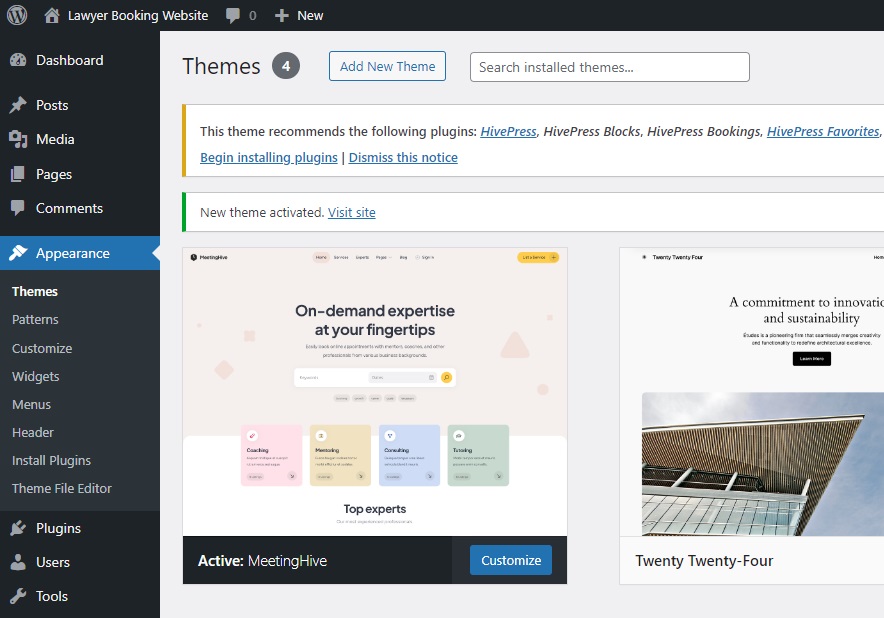
Untuk panduan visual, lihat video di bawah ini, yang menunjukkan cara menginstal MeetingHive dan plugin yang diperlukan.
Menambahkan Kategori Layanan Kecantikan
Untuk membuat situs web layanan kecantikan Anda terorganisir dan ramah pengguna, penting untuk membuat kategori berbeda untuk layanan kecantikan berbeda. Untuk tutorial ini, kami akan menambahkan kategori seperti “Salon Rambut”, “Salon Kuku”, “Perawatan Kulit”, dan “Pijat”.
Navigasikan ke bagian Dasbor > Daftar > Kategori . Di sini Anda dapat memberi nama kategori Anda, memasukkan deskripsi, memilih ikon yang sesuai, dan mengatur warna. Anda juga dapat membuat hierarki kategori dengan memilih hierarki induk. Setelah selesai, klik Tambah Kategori .
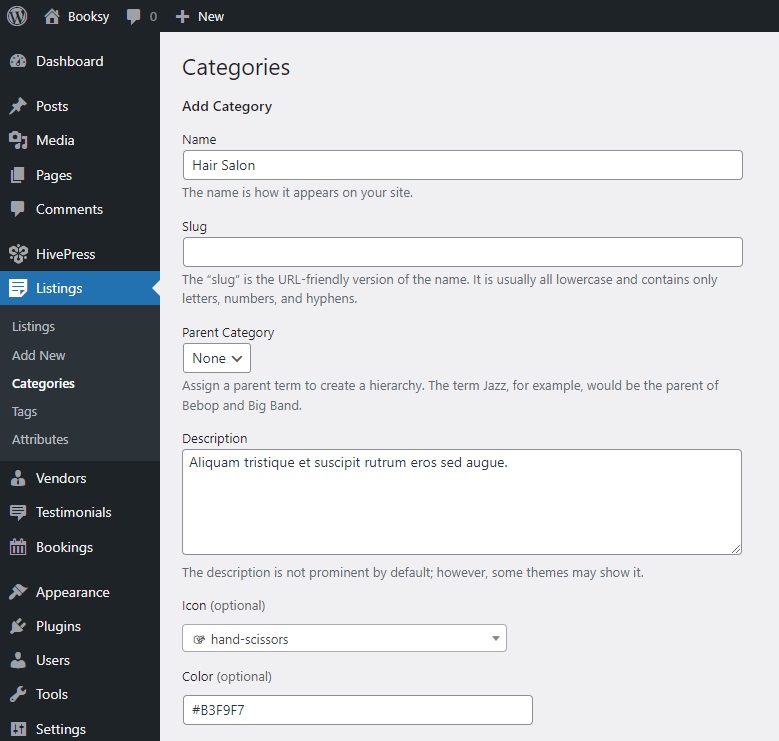
Ingat, Anda dapat menambahkan kategori sebanyak yang Anda perlukan dengan mengikuti langkah yang sama.
Menambahkan Bidang Kustom
Selanjutnya, Anda harus menambahkan beberapa bidang khusus agar profesional kecantikan dapat memberikan informasi mendetail tentang layanan mereka. Dengan MeetingHive, Anda dapat menambahkan bidang khusus dan filter pencarian tanpa batas. Misalnya, mari kita buat kolom “Metode Pembayaran” agar profesional dapat menunjukkan apakah mereka menerima pembayaran tunai, melalui kartu kredit, atau keduanya.
Untuk membuat bidang khusus baru, buka Dasbor > Daftar > Atribut > Tambah Baru , dan mulailah dengan memberi nama bidang. Di bagian Pengeditan , tandai bidang Anda sebagai dapat diedit sehingga para profesional dapat mengisinya saat mencantumkan layanan mereka. Kemudian, Anda perlu mengatur jenis bidang. Dalam kasus ini, kita akan memilih jenis kolom “Kotak Centang” untuk memungkinkan pemilihan beberapa opsi. Terakhir, putuskan apakah bidang ini wajib diisi. Di bagian Pencarian , ubah bidang menjadi filter pencarian sehingga klien dapat menggunakannya untuk memfilter daftar dengan menandainya sebagai dapat difilter. Kemudian, gunakan kembali tipe kolom “Kotak Centang”.
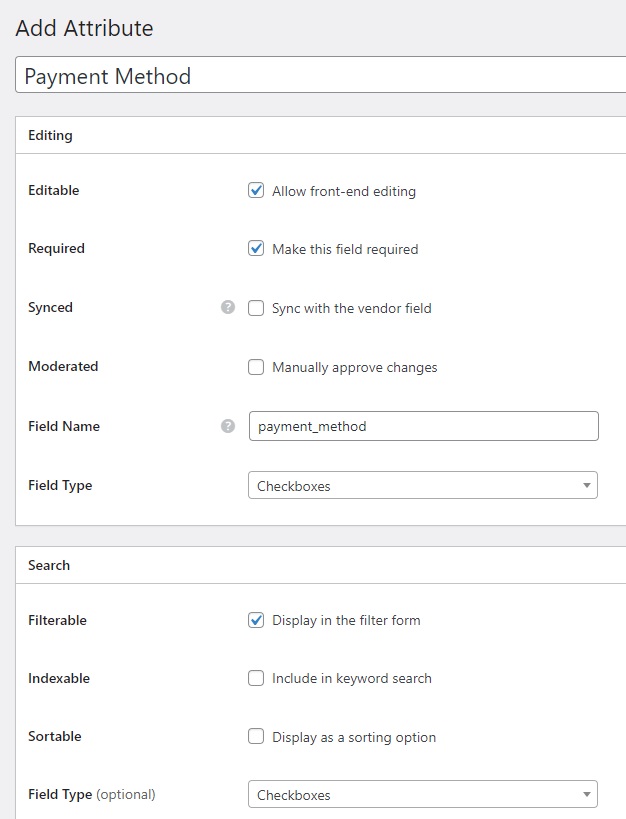
Terakhir, di bagian Tampilan , Anda dapat memilih area templat mana yang akan menampilkan bidang ini dan mengatur format tampilan menggunakan token yang tersedia. Selain itu, Anda juga dapat memilih ikon yang sesuai untuk ditampilkan di samping bidang. Misalnya, kita akan menetapkan Blok (sekunder) dan Halaman (sekunder) sebagai area tampilan dan menggunakan %icon% %value% sebagai format tampilan. Jika Anda memilih untuk tidak menampilkan ikon, gunakan %label%: %value% alih-alih.
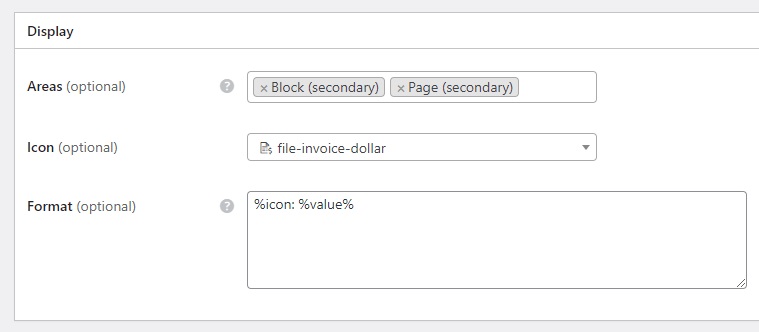
Jika sudah selesai, tekan tombol Publikasikan . Setelah ini, tombol Opsi Edit baru akan muncul di bagian Pengeditan . Kami akan mengikutinya untuk menambahkan dua opsi: “Uang Tunai” dan “Kartu,” dan vendor akan dapat memilih salah satu metode atau keduanya.
Itu dia! Bidang ini sekarang akan muncul di formulir pengiriman daftar. Ingatlah untuk menambahkan kolom penting lainnya, seperti “Nomor Kontak” atau “Panggilan Rumah”.
Menambahkan Bidang Vendor
Klien akan menginginkan rincian lebih lanjut tentang profesional kecantikan sebelum membuat janji temu. Itu sebabnya Anda juga harus menambahkan kolom profil vendor di bagian Dashboard > Vendor > Attributes > Add New . Anda dapat melakukan ini dengan cara yang sama seperti kami menambahkan kolom daftar.
Misalnya, tambahkan bidang “Pengalaman” agar pakar dapat memberikan informasi tentang periode pengalaman mereka. Namun, kali ini, menggunakan jenis kolom “Pilih” lebih baik karena vendor hanya dapat memilih satu opsi. Selain itu, bidang vendor tidak perlu dapat dicari kecuali Anda mengizinkan pencarian vendor di samping daftar. Terakhir, jangan lupa untuk mengunjungi tombol Edit Opsi dan menambahkan opsi periode pengalaman, seperti “1-5 Tahun”, “5-10 Tahun”, dan seterusnya.
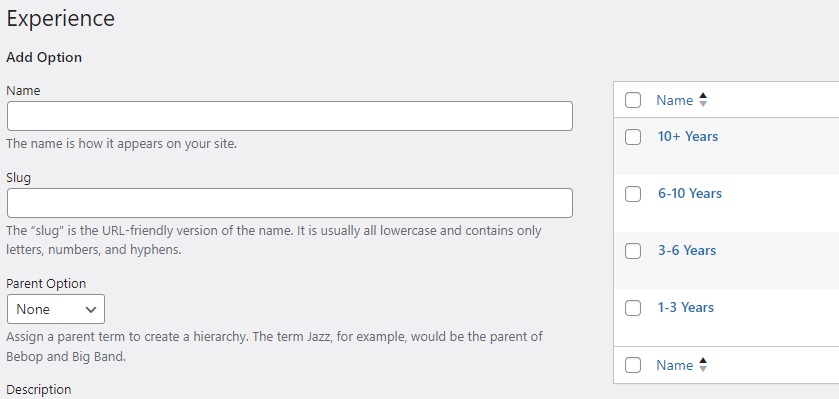
Membuat Beranda
Saatnya membuat beranda untuk situs web layanan kecantikan Anda. Kami akan menggunakan pembuat halaman asli WordPress, Gutenberg, karena MeetingHive dan HivePress terintegrasi dengan mulus dengannya. Untuk membuat halaman baru, buka Dashboard > Pages > Add New Page dan beri nama, misalnya “Home”.
Mulailah dengan menambahkan teks header yang menarik untuk menarik pengguna. Kemudian, Anda dapat mulai menambahkan blok HivePress yang berbeda dengan mengklik ikon plus dan mencari “HivePress”. Sebagai contoh, mari kita letakkan blok “Formulir Pencarian Daftar” dan “Kategori Daftar” di bawah header. Selain itu, Anda dapat menyesuaikannya menggunakan kolom pengaturan di sebelah kanan. Jika Anda puas dengan hasilnya, klik Publikasikan .
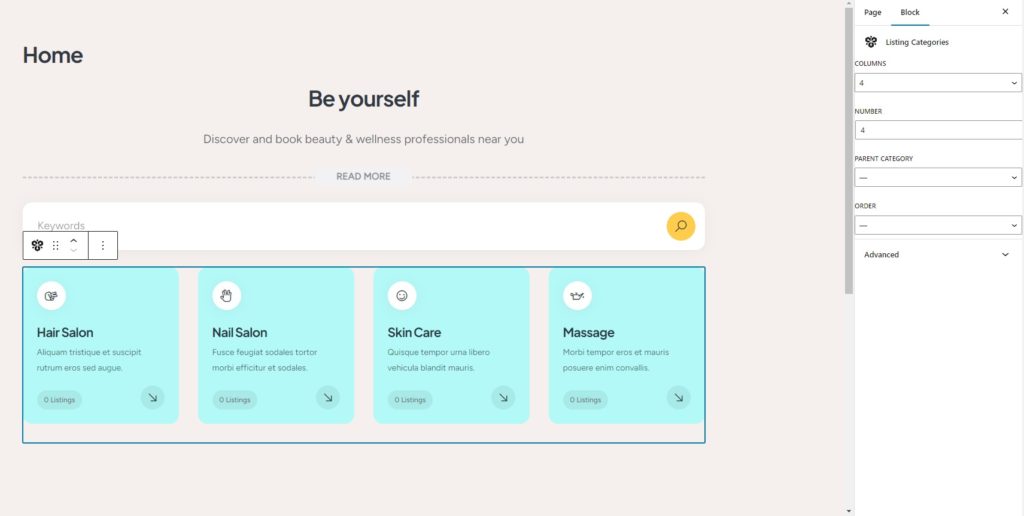
Untuk mengatur halaman ini sebagai beranda Anda, buka bagian Dashboard > Settings > Reading dan pilih dari daftar dropdown. Perhatikan bahwa halaman blog masa depan Anda juga dapat ditetapkan di sini.
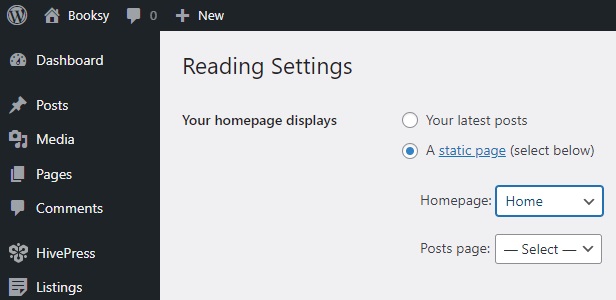
Ingatlah bahwa Anda dapat menyesuaikan tampilan dan nuansa situs Anda kapan saja. Untuk tips menyesuaikan tema MeetingHive, tonton video ini.
Memperluas Fungsionalitas
Omong-omong, Anda selalu dapat menginstal add-on HivePress tambahan untuk lebih meningkatkan fungsionalitas platform janji temu kecantikan Anda. Meskipun MeetingHive hadir dengan enam di antaranya, masih ada ruang untuk pengembangan. Secara keseluruhan, HivePress menawarkan lebih dari 15 ekstensi yang sepenuhnya kompatibel satu sama lain. Anda dapat menemukannya di bagian Dashboard > HivePress > Extensions .

Misalnya, Anda mungkin ingin memasang ekstensi Geolokasi untuk memungkinkan pengguna menemukan profesional kecantikan berdasarkan lokasi mereka. Selain itu, add-on Jam Buka dapat menambahkan jam kerja ke listingan. Selain itu, ekstensi Tautan Sosial memungkinkan profesional kecantikan menambahkan tautan media sosial ke daftar dan profil mereka. Untuk memasang ekstensi, cukup klik tombol Instal .
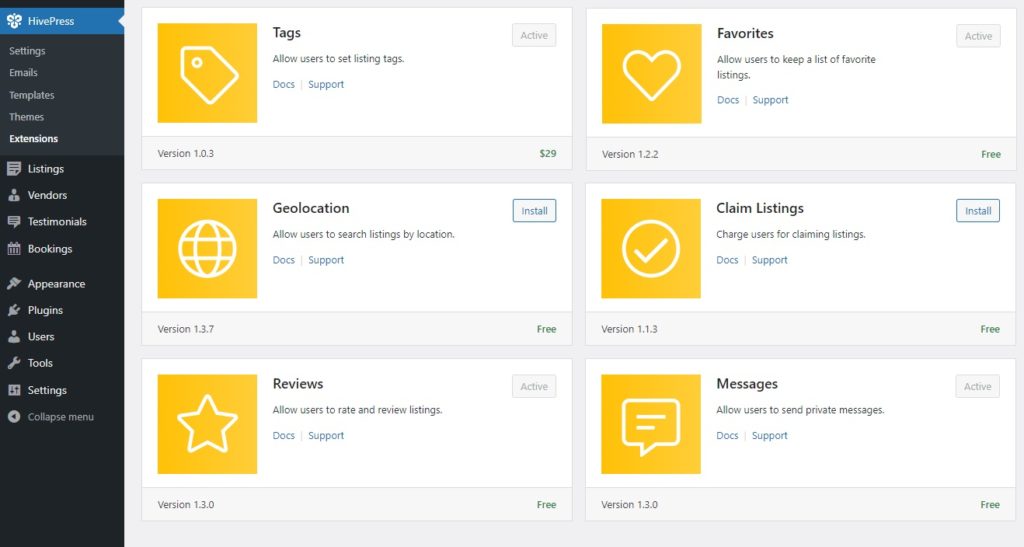
Menyiapkan Segalanya
Selanjutnya, penting untuk menyempurnakan pengaturan agar semuanya berjalan sesuai keinginan Anda. Pertama-tama, jika Anda berencana meluncurkan platform vendor tunggal (artinya hanya admin yang dapat memposting listingan), Anda harus mematikan opsi pengiriman listingan front-end di tab Listingan . Jika tidak, tetap centang opsi ini. Selain itu, Anda dapat menonaktifkan moderasi daftar manual di sini.
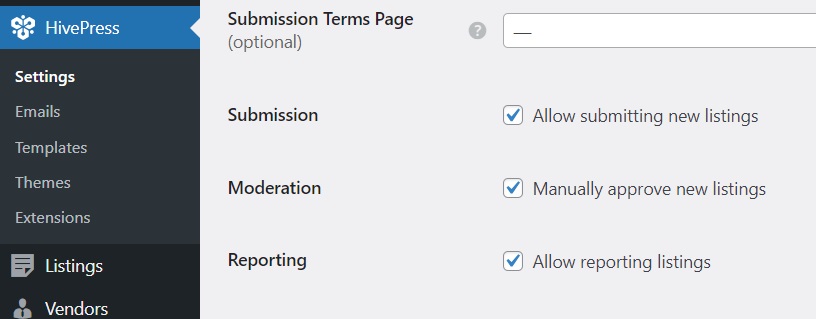
Di tab Vendor , Anda dapat mengaktifkan pendaftaran vendor langsung. Fitur ini penting untuk platform pemesanan layanan kecantikan multi-vendor karena memungkinkan profesional kecantikan untuk mendaftar sebagai vendor secara instan. Secara default, HivePress mengharuskan pengguna untuk menambahkan setidaknya satu daftar untuk menjadi vendor, namun pendaftaran langsung menyederhanakan proses ini.
Harap perhatikan bahwa jika Anda memutuskan untuk mengaktifkan pendaftaran vendor langsung, Anda juga perlu menambahkan formulir pendaftaran vendor ke platform Anda – Anda dapat mempelajari cara melakukannya di dokumen ini.
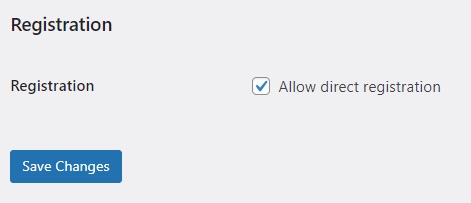
Tab Pemesanan adalah salah satu pengaturan terpenting untuk platform pemesanan janji temu karena menentukan cara janji temu dikelola dan dijadwalkan di situs web Anda untuk memesan layanan kecantikan. Misalnya, Anda dapat mengaktifkan pemesanan berbasis waktu, sehingga profesional kecantikan dapat menentukan ketersediaannya dalam slot waktu yang tepat. Anda juga dapat mengatur sinkronisasi kalender dengan layanan eksternal seperti Google Kalender. Untuk tips mengatur pemesanan, silakan merujuk ke dokumen ini.
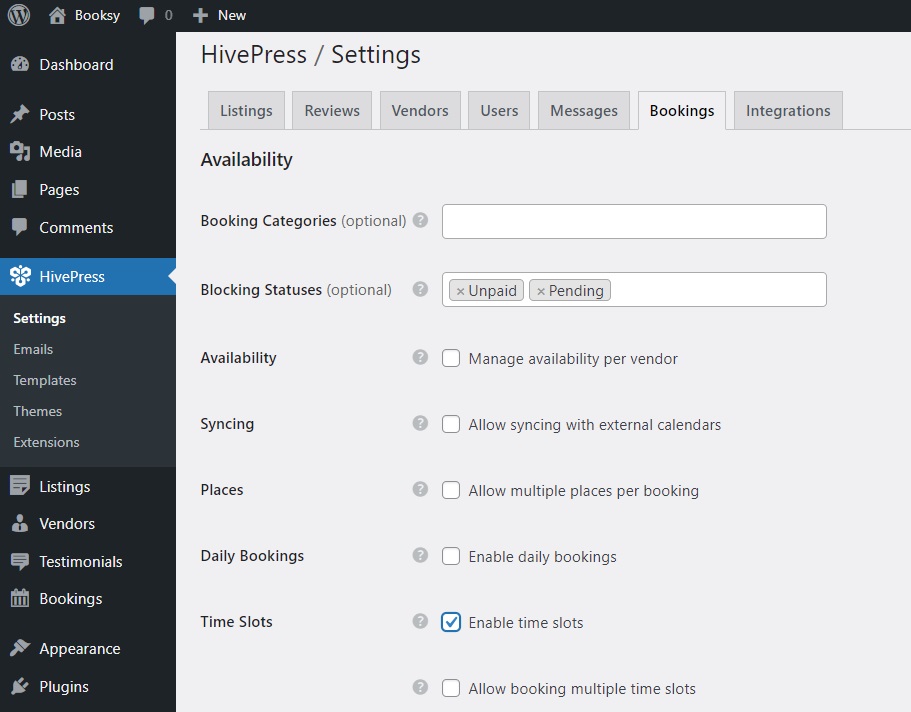
Perhatikan bahwa jumlah pengaturan bertambah seiring Anda memasang lebih banyak ekstensi. Sangat penting untuk meninjau semua tab dan mengonfigurasi pengaturan sesuai dengan kebutuhan spesifik Anda untuk memastikan platform Anda berjalan sesuai keinginan.
Membuat Profil & Mencantumkan Layanan
Pada titik ini, semuanya seharusnya berfungsi dengan baik, jadi mari kita lanjutkan dan uji fungsinya.
Membuat Profil
Pertama, pastikan Anda telah menambahkan tautan pendaftaran vendor ke platform Anda. Lalu, ikuti saja. Anda akan diarahkan ke formulir pendaftaran, yang mencakup semua bidang vendor khusus yang dibuat sebelumnya. Isi dan lanjutkan dengan mengklik Simpan Perubahan.
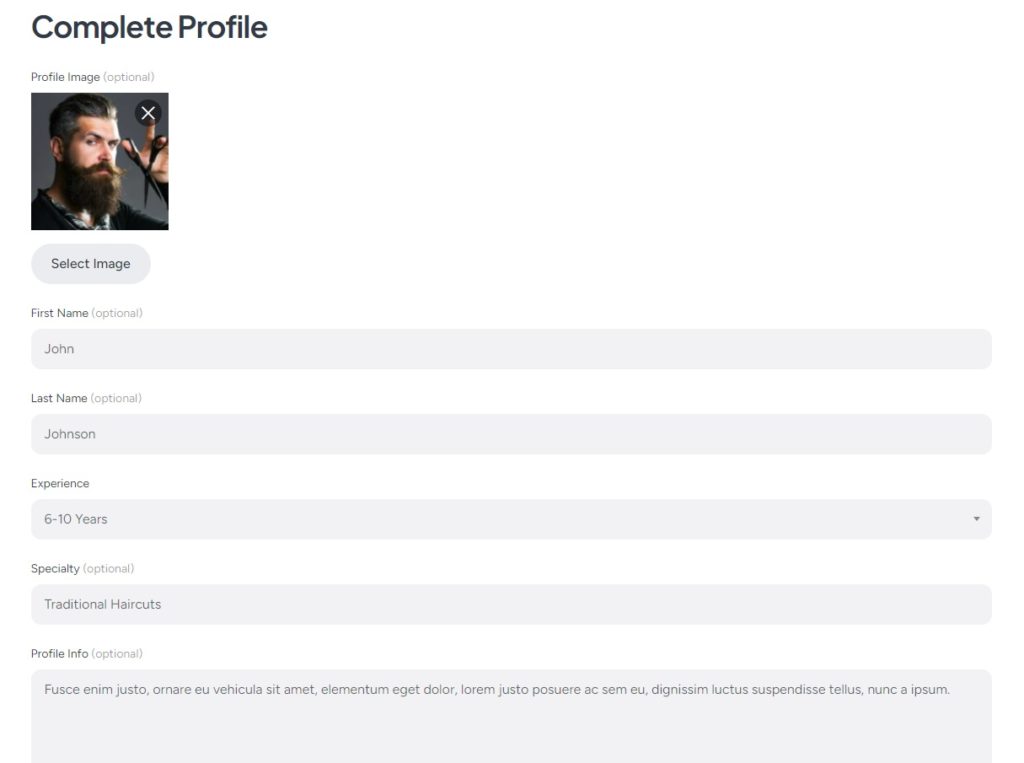
Mendaftarkan Layanan Kecantikan
Sekarang profil sudah selesai, langkah selanjutnya adalah menambahkan daftar layanan kecantikan pertama. Untuk melakukannya, klik tombol Daftarkan Layanan di sudut kanan. Anda akan melihat halaman penyerahan, di mana Anda akan menemukan bidang default seperti judul dan deskripsi, bersama dengan bidang khusus yang Anda tambahkan sebelumnya. Bidang lain, seperti opsi pemesanan, ditambahkan oleh add-on HivePress yang berbeda. Selain itu, jangan lupa bahwa Anda selalu dapat menyesuaikan formulir ini sesuai kebutuhan.
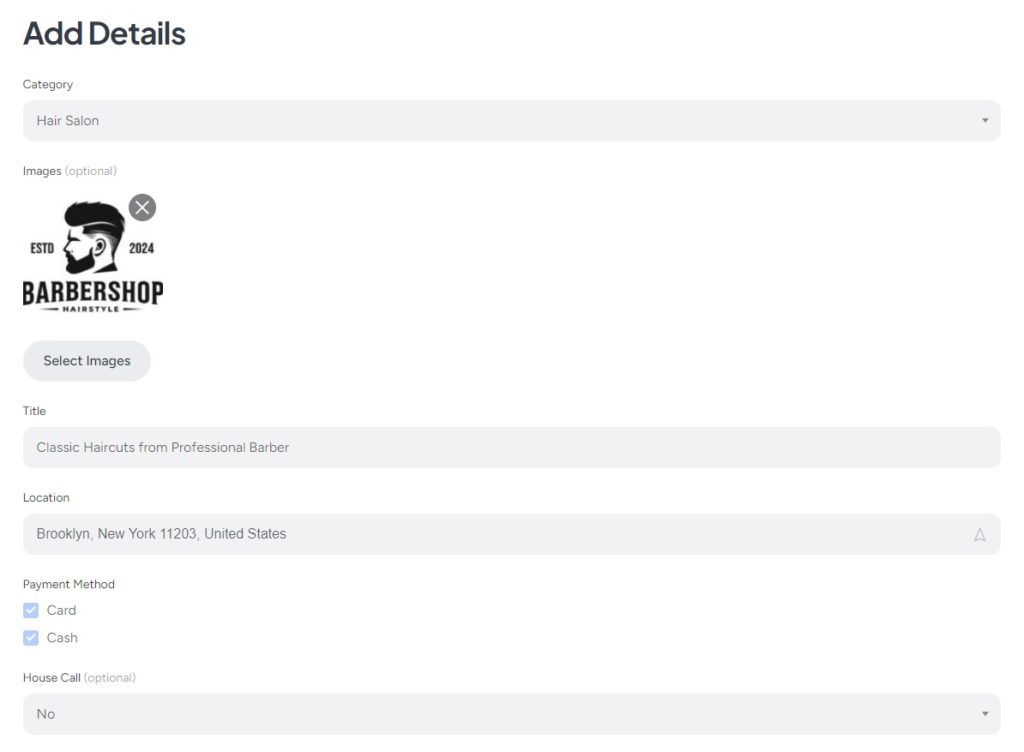
Isi semua bidang yang diperlukan dan klik Kirim Daftar . Daftar sekarang akan diserahkan untuk ditinjau dan dapat disetujui oleh admin di bagian Dasbor > Daftar . Seperti yang kami katakan, untuk menonaktifkan persetujuan manual, Anda dapat menghapus centang opsi moderasi manual di Dashboard > HivePress > Settings > Listings . Setelah disetujui, daftar akan muncul di bagian depan.
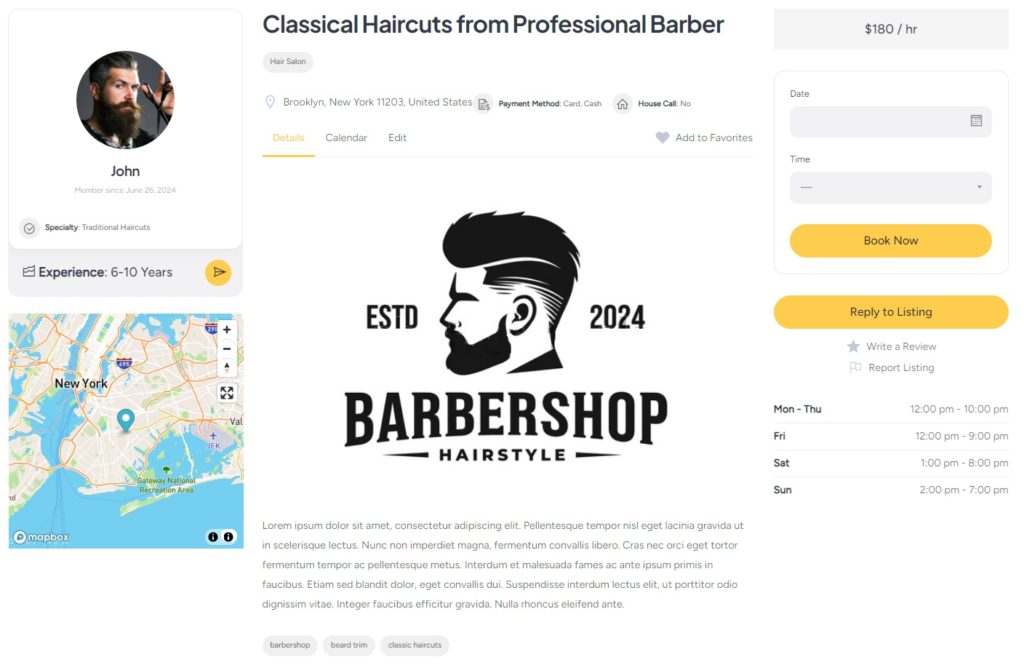
Pemesanan Janji Temu
Terakhir, mari kita uji fungsi pemesanan dan jadwalkan janji temu. Untuk melakukannya, cukup pilih tanggal dan waktu yang diinginkan, lalu tekan Pesan Sekarang .
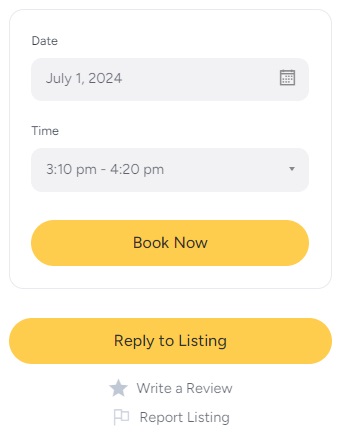
Anda akan dibawa ke halaman konfirmasi, di mana Anda dapat melihat pratinjau reservasi Anda dan meninggalkan komentar apa pun yang Anda miliki. Jika semuanya tampak beres, Anda tinggal mengklik tombol Konfirmasi Pemesanan .
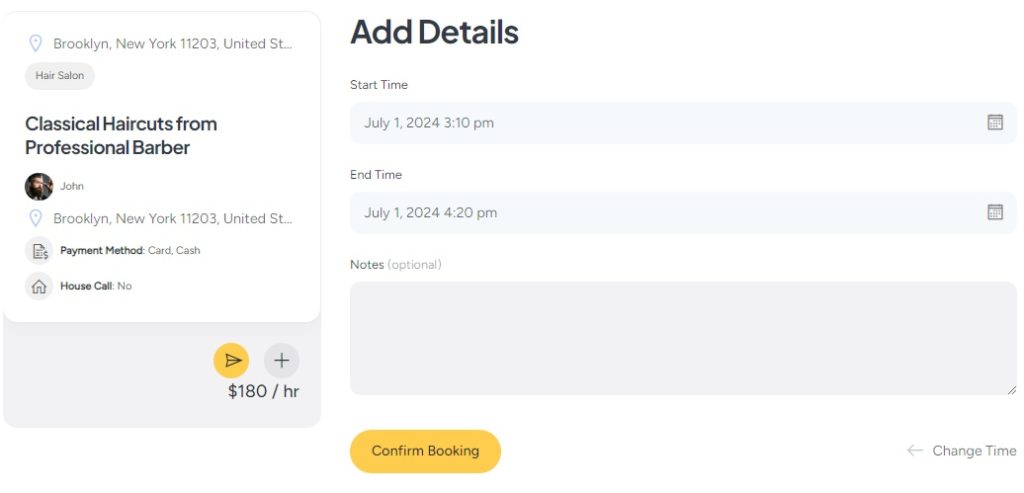
Itu dia! Segera setelah klien mengklik tombol, ahli kecantikan akan diberitahu tentang pemesanan baru. Selain itu, spesialis memiliki akses ke fitur kalender bawaan untuk melacak janji temu mereka. Mereka dapat memblokir atau membuka blokir tanggal dan waktu tertentu untuk memberi tahu klien tentang ketersediaan jadwal mereka. Hal ini membantu memastikan kelancaran penjadwalan dan mencegah konflik pemesanan.
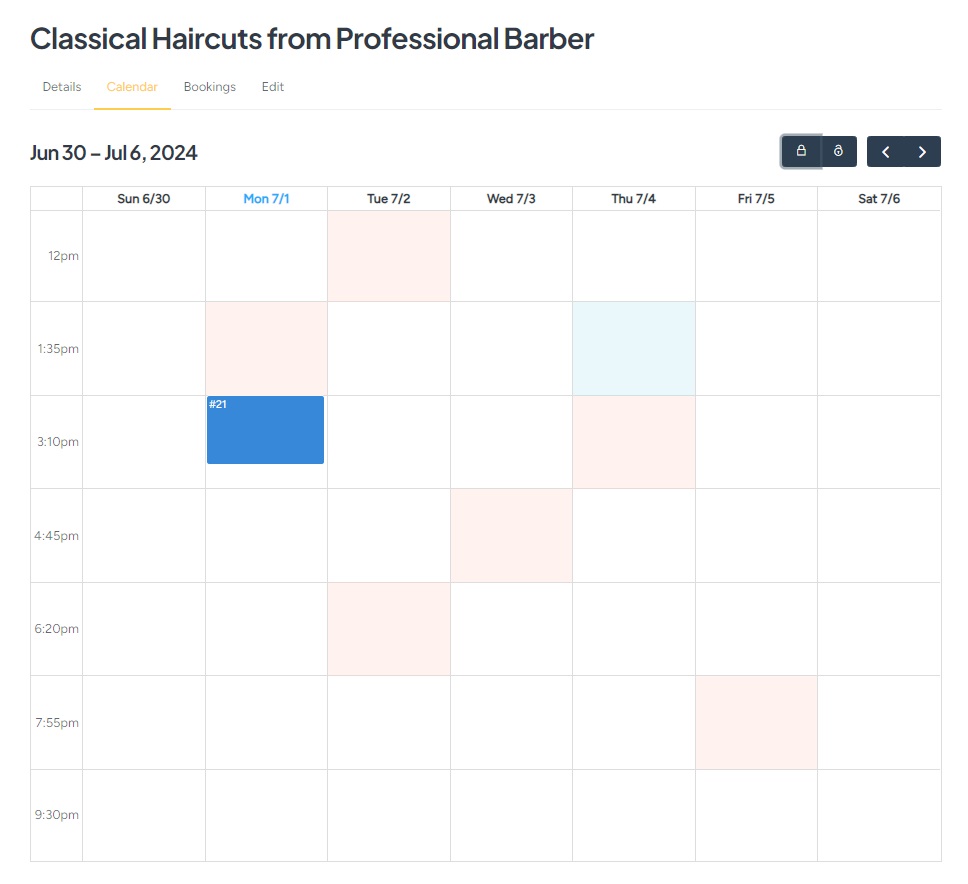
Memonetisasi Situs Web Pemesanan Layanan Kecantikan Anda
Terakhir, mari kita bahas tentang bagaimana Anda dapat menghasilkan uang dari platform kecantikan Anda. Harap dicatat bahwa untuk mengaktifkan pembayaran di situs web Anda, Anda perlu menginstal WooCommerce dan beberapa ekstensi HivePress. Selain itu, untuk panduan lebih mendetail mengenai topik ini, lihat artikel kami tentang memonetisasi pasar layanan.
Kami akan membahas secara singkat dua cara utama untuk menghasilkan pendapatan dari situs web pemesanan layanan kecantikan Anda:
Mengambil Komisi
Salah satu cara paling sederhana untuk memperoleh penghasilan dari platform Anda adalah dengan mengambil potongan dari setiap pemesanan yang berhasil. Anda dapat menerapkan komisi kepada spesialis, klien, dan bahkan keduanya.
Pertama, Anda harus mengunduh ekstensi HivePress Marketplace dari email pembelian MeetingHive Anda dan menginstalnya melalui Dashboard > Plugins > Add New > Upload Plugin . Setelah itu, buka bagian Dasbor > HivePress > Pengaturan > Vendor , di mana Anda dapat menentukan tingkat komisi Anda, apakah berupa persentase atau biaya tetap. Ini juga bisa berupa persentase dan biaya tetap pada saat yang bersamaan.
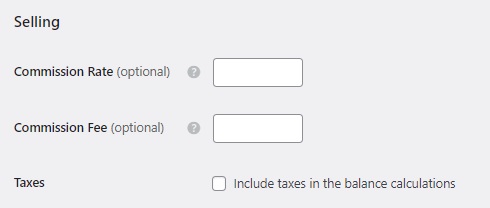
Untuk menyiapkan komisi di sisi pelanggan, kunjungi tab Pengguna , di mana Anda akan melihat pengaturan yang sama persis. Selain itu, Anda dapat menonton video tutorial tentang cara menyiapkan komisi.
Spesialis Pengisian untuk Layanan Pencatatan
Model monetisasi lainnya adalah tentang menawarkan paket listing berbayar, yang dapat dilakukan menggunakan ekstensi HivePress Paid Listings gratis. Misalnya, Anda dapat membuat paket gratis yang memungkinkan spesialis kecantikan memposting hanya satu listingan dan paket premium untuk lebih banyak listingan. Ini memungkinkan Anda membebankan biaya kepada para profesional untuk mencantumkan layanan mereka di platform Anda.
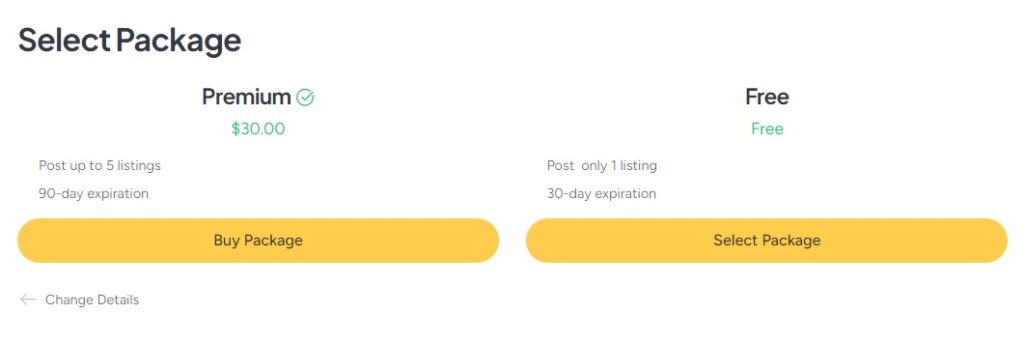
Selain itu, dengan ekstensi Daftar Berbayar , Anda dapat mengizinkan profesional kecantikan mengiklankan layanan mereka dengan biaya tertentu. Daftar unggulan muncul di bagian atas hasil pencarian, meningkatkan peluang mereka untuk diperhatikan oleh calon pelanggan. Pada saat yang sama, Anda akan memperoleh uang dengan menawarkan status unggulan dengan harga tetap.
Untuk instruksi mendetail tentang membuat paket daftar dan mengatur status unggulan di MeetingHive, silakan tonton tutorial video kami.
Kata-kata Terakhir
Dan itu menyelesaikannya! Kami berharap tutorial tentang cara membuat situs pemesanan janji temu untuk layanan kecantikan dengan WordPress ini bermanfaat bagi Anda dan analog Booksy Anda dapat mencapai posisi teratas di masa mendatang.
Jika Anda tidak yakin tema mana yang harus dipilih, kami sangat menyarankan MeetingHive. Muncul dengan semua fitur penting langsung dari kotaknya, sehingga Anda dapat mulai membangun platform kecantikan Anda pada hari yang Anda putuskan.
Selain itu, Anda dapat membaca artikel kami tentang cara membuat situs web pemesanan janji temu dengan WordPress.
